微软应用商店删了怎么恢复?微软应用商店删了后下载安装 |
您所在的位置:网站首页 › 微软商店误删怎么找回来 › 微软应用商店删了怎么恢复?微软应用商店删了后下载安装 |
微软应用商店删了怎么恢复?微软应用商店删了后下载安装
|
微软对应用商店进行不断地改进和更新,功能越来越丰富,但是有用户不小心删掉了,这要如何恢复?下面小编给大家整理了几种微软应用商店删了后下载安装的方法,快来看看。  微软应用商店 V22111.1402.1.0 官方版 [电脑软件]
微软应用商店是由微软官方推出的实用且便捷的商店工具,下载用户可以在这里非常多的工具,还可以下载购买正版的软件。而且许多微软官方的都可以在这款软件中下载到,有需要的小伙伴快来下载吧!
立即下载
微软应用商店 V22111.1402.1.0 官方版 [电脑软件]
微软应用商店是由微软官方推出的实用且便捷的商店工具,下载用户可以在这里非常多的工具,还可以下载购买正版的软件。而且许多微软官方的都可以在这款软件中下载到,有需要的小伙伴快来下载吧!
立即下载
方法一: 1、如果我们有其他账户,更换登录即可,如果没有就进入系统设置的“账户”。 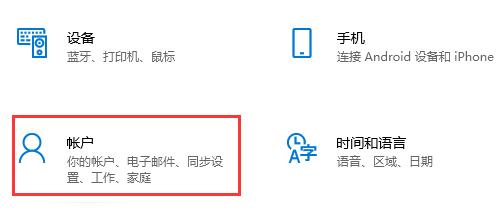
2、选择“家庭和其他用户”。 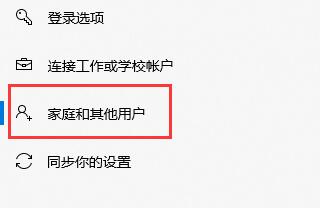
3、在其中选择“添加家庭成员”,然后创建账户并登录就可以找回微软应用商店了。 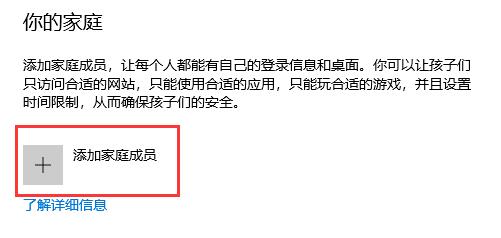
方法二: 1、还可以通过更新来找回,进入设置中的“更新和安全”。 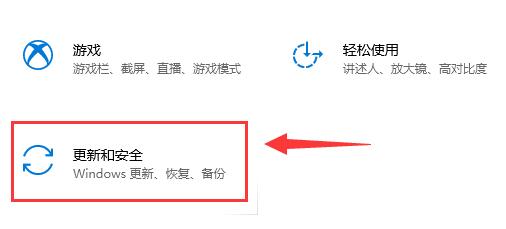
2、在其中检查更新,并随便更新一个windows版本就可以下载回微软应用商店了。 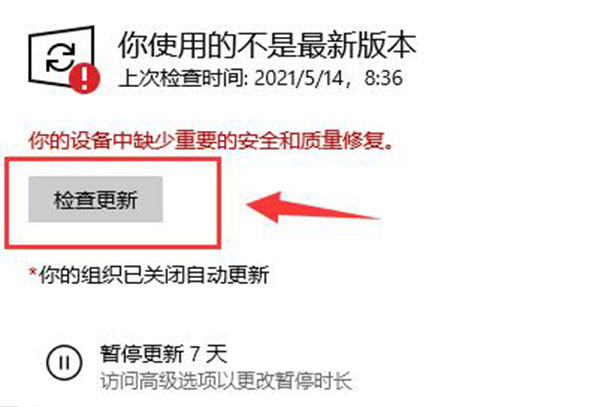
方法三: 1、右键开始菜单,打开“windows powershell(管理员)”。 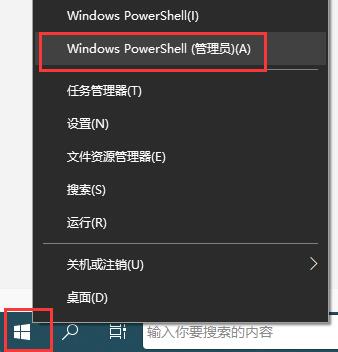
2、在其中输入如下代码,回车确定即可重新安装微软应用商店。 “add-appxpackage -register “C:\Program Files\WindowsApps\Microsoft.WindowsStore_2015.7.22.0_x64__8wekyb3d8bbwe\appxmanifest.xml” -disabledevelopmentmode” 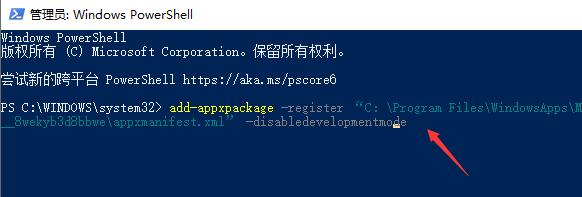
方法四: 要是依旧解决不了,应该是你的系统不兼容微软商店,因此可以去重新安装系统来添加商店。(系统之家装机大师重装系统) |
【本文地址】
今日新闻 |
推荐新闻 |